Se sei un membro del personale prenotato per un appuntamento virtuale, puoi partecipare tramite Riunioni di Microsoft Teams da qualsiasi dispositivo. Sei la persona che ammetterà i partecipanti esterni alla riunione e, in alcuni casi (per motivi di conformità e così via), dovrai terminare la riunione di Teams per tutti i partecipanti al termine dell'appuntamento.
-
Selezionare Partecipa a una riunione di Teams dall'e-mail di conferma della prenotazione o dal calendario personale di Outlook o Teams.
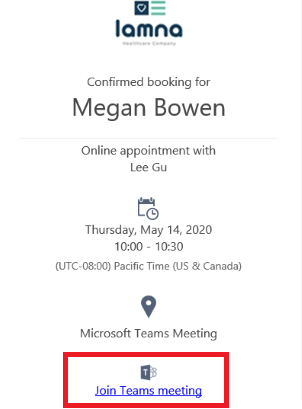
Per un'esperienza ottimale su tutti i dispositivi, è consigliabile scaricare l'app Teams per desktope dispositivi mobili.
Detto questo, è possibile partecipare a una riunione di Teams dal Web su un computer desktop, senza aver scaricato l'app Teams. Scopri come leggendo le istruzioni dettagliate. -
Ammettere i partecipanti e condurre l'appuntamento.
Si riceverà una notifica quando i partecipanti esterni sono in attesa nella sala di attesa della riunione di Teams. Seleziona Ammetti per consentire loro di partecipare.
È possibile eseguire le operazioni in modo semplice ed eseguire semplicemente una chiamata audio o video di base. In alternativa, è possibile ottenere informazioni più avanzate, ad esempio sfocare lo sfondo o condividere lo schermo del computer per rivedere un documento.
Per altre informazioni sulle funzionalità complete delle riunioni di Microsoft Teams, visitare la documentazione del supporto per riunioni e chiamate. -
Terminare la riunione per tutti i partecipanti. (facoltativo)
Terminare un appuntamento virtuale è importante per i provider di servizi sanitari e finanziari per mantenere la conformità quando si incontrano partecipanti esterni. In alternativa, se si è un insegnante, è un ottimo modo per assicurarsi che gli studenti non si blocchino nella classe virtuale dopo che si è usciti.
Per terminare una riunione in corso, passare ai controlli della riunione e selezionare Altre opzioni ... > Termina riunione.
Verrà chiesto di confermare. Dopo aver confermato, la riunione terminerà subito per tutti.










